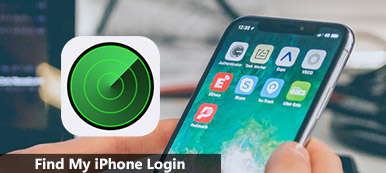“Ik ben mijn iPhone 5 kwijtgeraakt. Kan ik Zoek mijn iPhone gebruiken als iemand de wifi en mijn telefoon uitzet? Hoe gebruik ik Zoek mijn iPhone om mijn iPhone te lokaliseren? "
Als u uw iPhone kwijt bent, kunt u Zoek mijn iPhone gebruiken om uw iPhone te volgen. Of u wilt gewoon de positie van uw iPhone of de iPhone van een familielid weten. Het maakt niet uit of u niet weet hoe u de functie Zoek mijn iPhone moet gebruiken. Omdat we je zullen vertellen hoe je dat moet doen gebruik Zoek mijn iPhone op uw iPhone / iPad / iPod / Mac, enz.

- Deel 1. Hoe vind ik Vind mijn iPhone op al je apparaten
- Deel 2. Hoe te gebruiken Zoek mijn iPhone om verloren modus te volgen, wissen of betreden
- Deel 3. Aanbevolen iPhone-back-upsoftware om uw gegevens te redden
Deel 1. Hoe vind ik Vind mijn iPhone op al je apparaten
Voordat u weet hoe u Find My iPhone kunt gebruiken, moet u eerst Enable en inschakelen log in op Find My iPhone op uw iPhone / iPad / iPod / Apple Watch / Mac.Dan kunt u uw apparaten vinden en volgen.
Instellen Zoek mijn iPhone op iPhone / iPad / iPod / Apple Watch
U kunt Zoek mijn iPhone rechtstreeks op uw iPhone openen. Als je iPhone is bijgewerkt naar iOS 12 of hoger, ga je naar Instellingen> iCloud> Zoek mijn iPhone en tik je op Zoek mijn iPhone. U kunt op Laatste locatie verzenden tikken om de laatste locatie van uw iPhone op te halen.
U kunt ook opnieuw op Zoek mijn iPhone tikken om Find My iPhone uit te schakelen. Dan moet je het Apple ID-wachtwoord invoeren om uit te schakelen.

Dit werkt allemaal hetzelfde op iPad, iPod en Apple Watch. U kunt de bovenstaande stappen volgen naar schakel Zoek mijn iPhone in op uw apparaat.
Stel Zoek mijn Mac in op Mac / MacBook / MacBook Pro
U kunt ook Zoek mijn Mac op Mac configureren. Eerst moet u op het Apple-pictogram in het bovenste menu klikken. Kies vervolgens Systeemvoorkeuren> iCloud. Zoek en klik vervolgens op Zoek mijn Mac.

U kunt hier klikken voor meer informatie over hoe u dit kunt doen schakel Zoek mijn iPhone in.
Deel 2. Hoe te gebruiken Zoek mijn iPhone om verloren modus te volgen, wissen of betreden
Soms kun je je iPhone niet vinden en wil je weten waar het is. Of u maakt zich zorgen om uw familielid en wilt zijn / haar positie weten. Of je iPhone is verloren en je wilt hem vinden. Onder deze omstandigheden kunt u de functie Find My iPhone gebruiken.
Hier zullen we u vertellen hoe u Find My iPhone op uw iPhone / iPad / Apple Watch kunt gebruiken met Find My iPhone App of via internet. Bekijk de onderstaande tips hieronder.
Open Zoek mijn iPhone-app
Als u uw iPhone wilt volgen, kunt u deze op uw iPad of ander iOS-apparaat bedienen. Of u kunt ook de iPhone van uw vriend gebruiken om in te loggen en uw iPhone-positie te volgen.
Nadat u Zoek mijn iPhone op uw iPad of een ander apparaat hebt ingeschakeld, kunt u Siri vragen "Waar is mijn iPhone?" op uw iPad of andere iOS-apparaten. Vervolgens zal Siri u de locatie van uw iPhone vertellen. Of u kunt de Zoek mijn iPhone-app op uw iPad of de iPhone van een vriend openen om uw iPhone te lokaliseren.
Volg iPhone / iPad
Log in met uw Apple ID en wachtwoord. Vervolgens kunt u uw Apple-apparaten op de kaart bekijken. Als jij en je vrienden hetzelfde Apple ID hebben, en dan hier, zou je zelfs kunnen vind zijn / haar iPhone zonder dat ze het weten.
Klik op "Actie" en tik vervolgens op "Geluid afspelen" om de ring op uw iPhone af te spelen.

Betreed de verloren modus
Als uw iPhone / iPad verloren is gegaan, kunt u op "Verloren modus" klikken en "Verloren modus" inschakelen om een zoekgeraakte iPhone / iPad te vergrendelen of op te sporen. Echter, Verloren modus kan worden omzeild op de manieren, en je moet meer aandacht besteden.

Wis iPhone / iPad
U kunt ook op "Erase iPhone / iPad" klikken om alle inhoud en instellingen van uw iPhone / iPad te wissen. U moet weten dat de gewiste iPhone / iPad niet kan worden gevolgd.
In dit geval worden al uw iPhone-gegevens gewist. Als u uw iPhone-gegevens wilt herstellen, kunt u deze professional gebruiken Apeaksoft iPhone Data Recovery om alle verwijderde gegevens terug te krijgen van iTunes of iCloud-back-up.
Check hier:
IPhone terugzetten van iCloud-back-up.
Herstel bestanden van iTunes back-up.
Gebruik Find My iPhone with Apple Watch
Als je een geluid op je iPhone wilt spelen met Apple Watch. U kunt Siri vragen of scrollen op het scherm en tik op het iPhone-pictogram.
Gebruik Find My iPhone op iCloud via Web
U kunt ook iCloud.com bezoeken en inloggen met uw Apple ID en wachtwoord. Zoek en klik vervolgens op 'Zoek iPhone'

U kunt alle apparaten controleren die iCloud registreren. Kies dan je iPhone of iPad. U kunt klikken op "Geluid afspelen", "Verloren modus" of "iPhone wissen".

Als je je iPhone/iPad/iPod kwijtraakt, kun je het apparaat gewoon verwijderen uit Zoek mijn iPhone en je privacy beschermen. Deze wisfunctie werkt ook als je vergeet de beperkingen-toegangscode.
Deel 3. Aanbevolen iPhone-back-upsoftware om uw gegevens te redden
Als u uw iPhone per ongeluk bent kwijtgeraakt, kunt u de functie Zoek mijn iPhone gebruiken om uw iPhone te volgen en te lokaliseren. Maar het zal geen gemakkelijke kwestie zijn om uw belangrijke gegevens terug te krijgen. U hebt dus een iPhone-programma voor gegevensback-up en -herstel nodig om een back-up te maken van uw belangrijke documenten, foto's, e-mails, contacten en meer. Met Apeaksoft iOS-gegevensback-up en -herstel, u kunt eenvoudig een back-up maken van uw iOS-gegevens met één klik.
- Veilig een back-up maken van iPhone-gegevens naar de computer binnen één klik.
- Back-up van foto's, notitie, berichten, contacten, e-mails, video's, audio, etc.
- Bekijk een voorvertoning en herstel de back-up naar elke iPhone / iPad / iPod zonder gegevensverlies.
- Ondersteunt iPhone 17/16/15/14/13/12/11, iPad Pro/mini/Air en iPod touch.
Hoe u iPhone Backup & Restore gebruikt om een back-up van uw gegevens te maken
Stap 1. Gratis download, installeer en start iOS-gegevensback-up en -herstel op uw computer. Kies "iOS-gegevensback-up en -herstel" in de interface.

Stap 2. Verbind uw iPhone met de computer met een USB-kabel. Selecteer "iOS-gegevensback-up" aan de linkerkant van de interface.

Stap 3. U kunt kiezen uit “Standaard back-up” of “Gecodeerde back-up”.

Stap 4. Selecteer de gegevens waarvan u een back-up wilt maken en klik op "Volgende".

Vervolgens maakt het programma onmiddellijk een back-up van de geselecteerde iPhone-gegevens. U kunt de back-upgegevens ook naar uw iPhone of computer herstellen op basis van uw behoefte.

Conclusie
Dit artikel bevat uitgebreide tips over het gebruik van de functie Zoek mijn iPhone op uw iPhone / iPad / iPod / Apple Watch / Mac in geval van verlies van de iPhone. Zoek mijn iPhone kan u helpen de verloren apparaten terug te krijgen. Om uw iPhone-gegevens goed te beschermen, kunt u ook een back-up maken van bestanden van iPhone naar computer met de aanbevolen iOS-gegevensback-up en -herstel. We hopen dat u na het lezen van dit artikel eindelijk uw problemen kunt oplossen.